1、切换到桌面状态,找到WPS并打开。
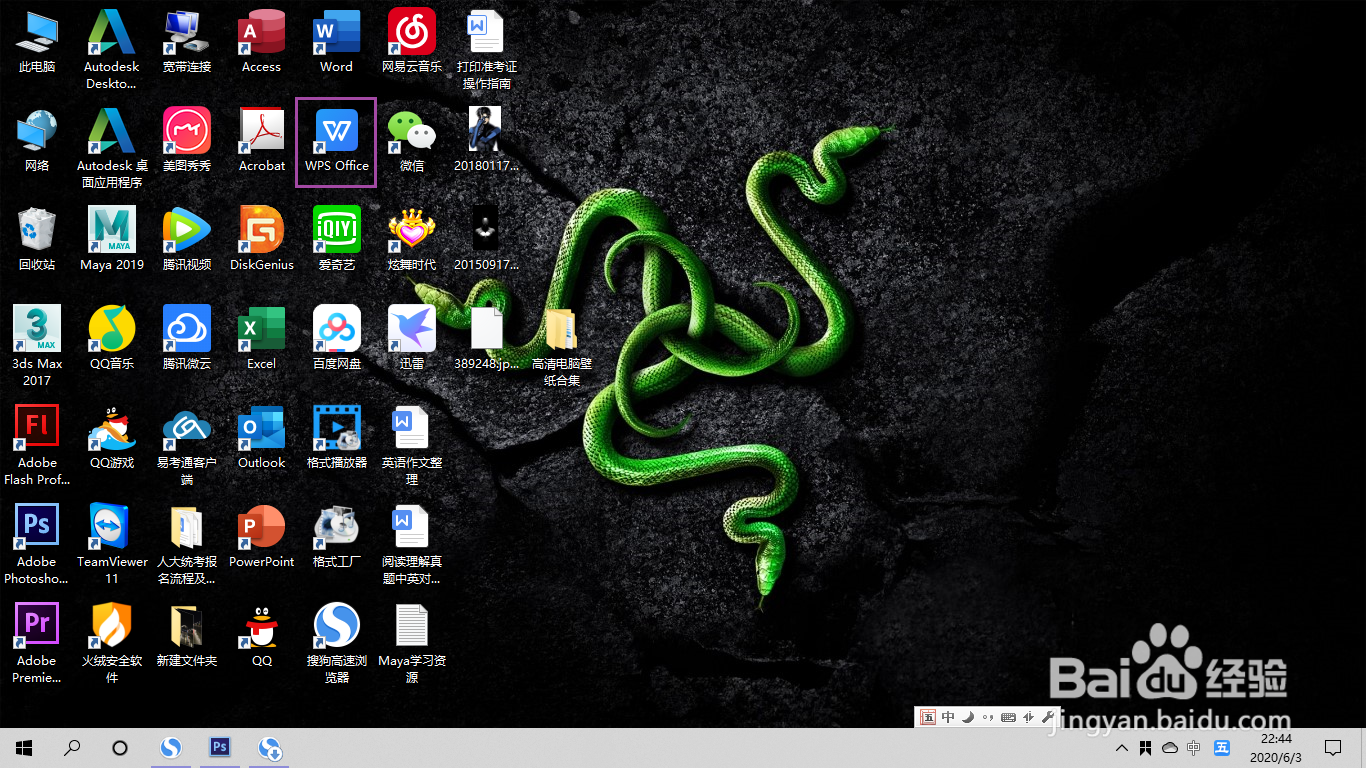
3、再选择表格,点击下面的“新建空白文档”。
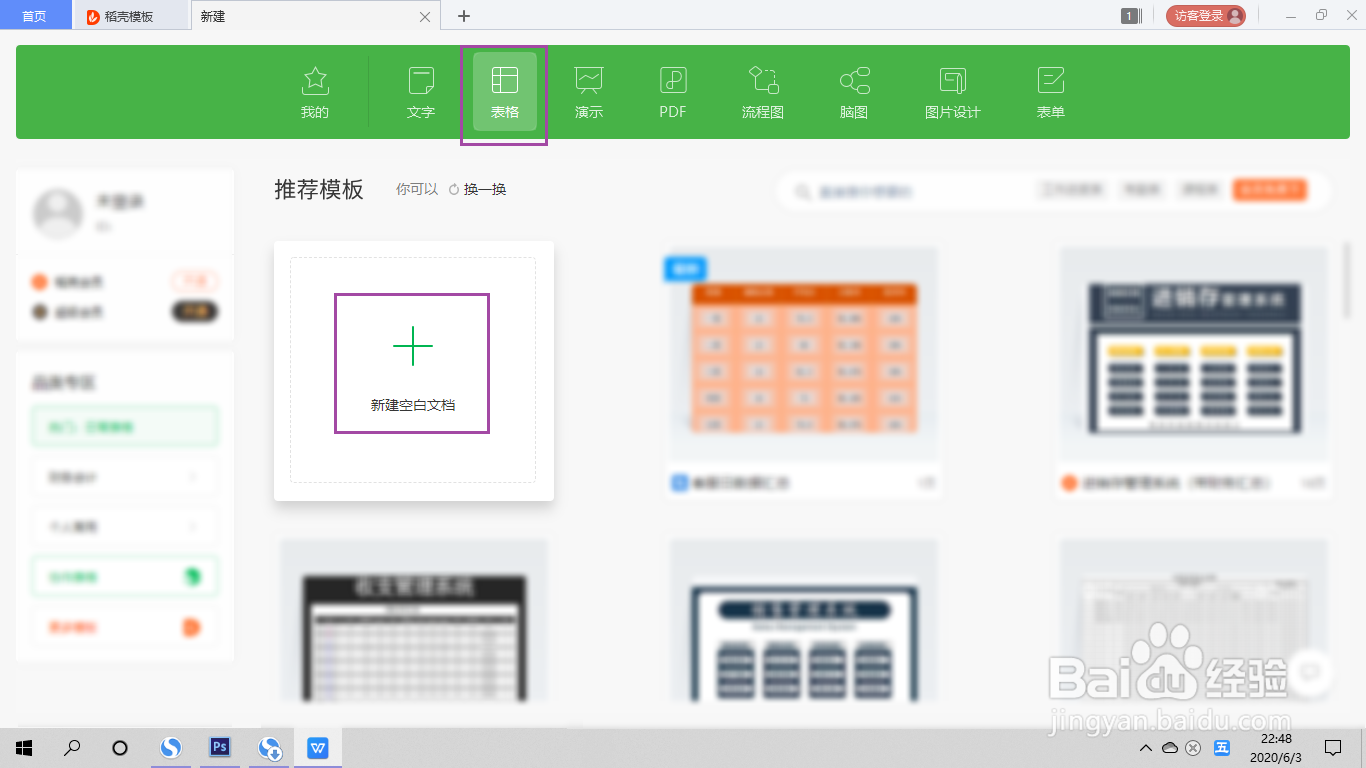
5、点击“文件”菜单,选择“输出为PDF”。
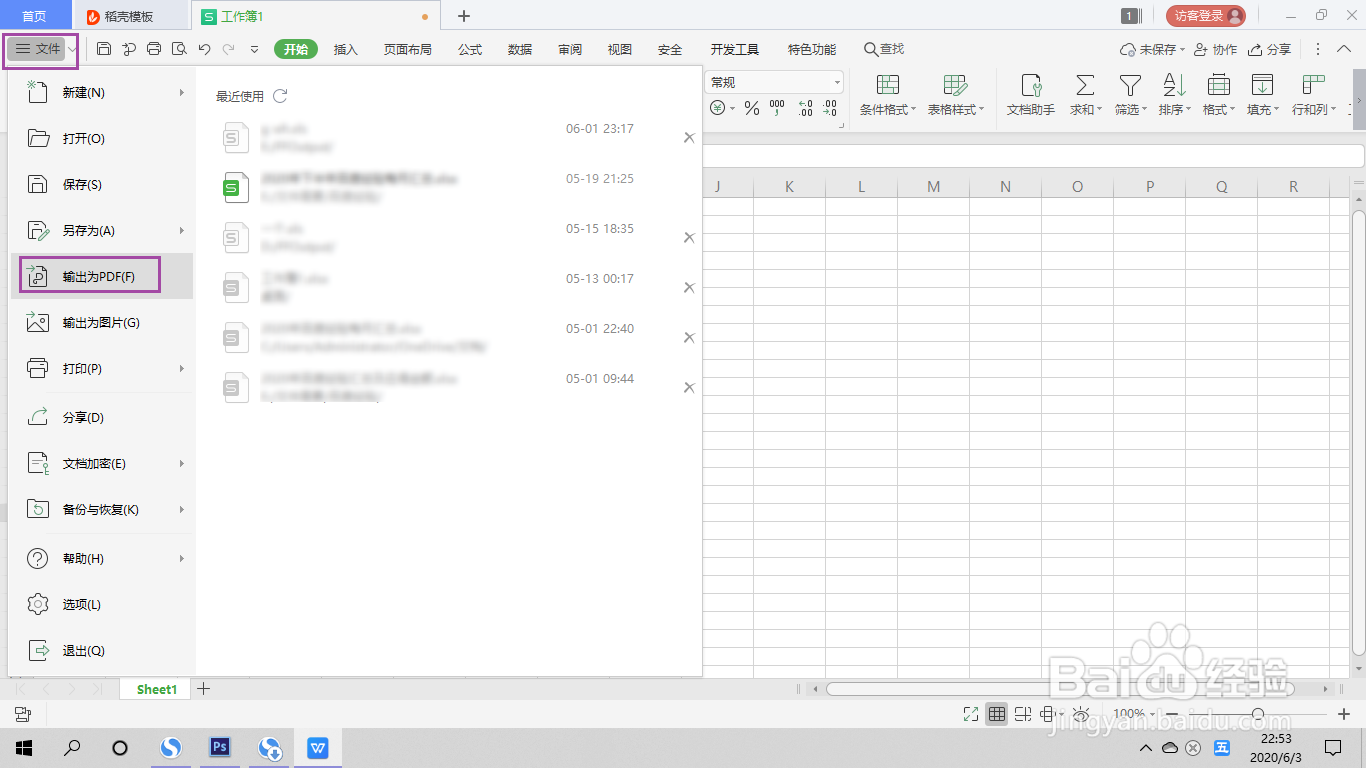
7、选择好要进行输出的工作表和导出的路径,最好是自己记得的,不要跟随源文件,会找不到。然后我们就点击“开始输出”。
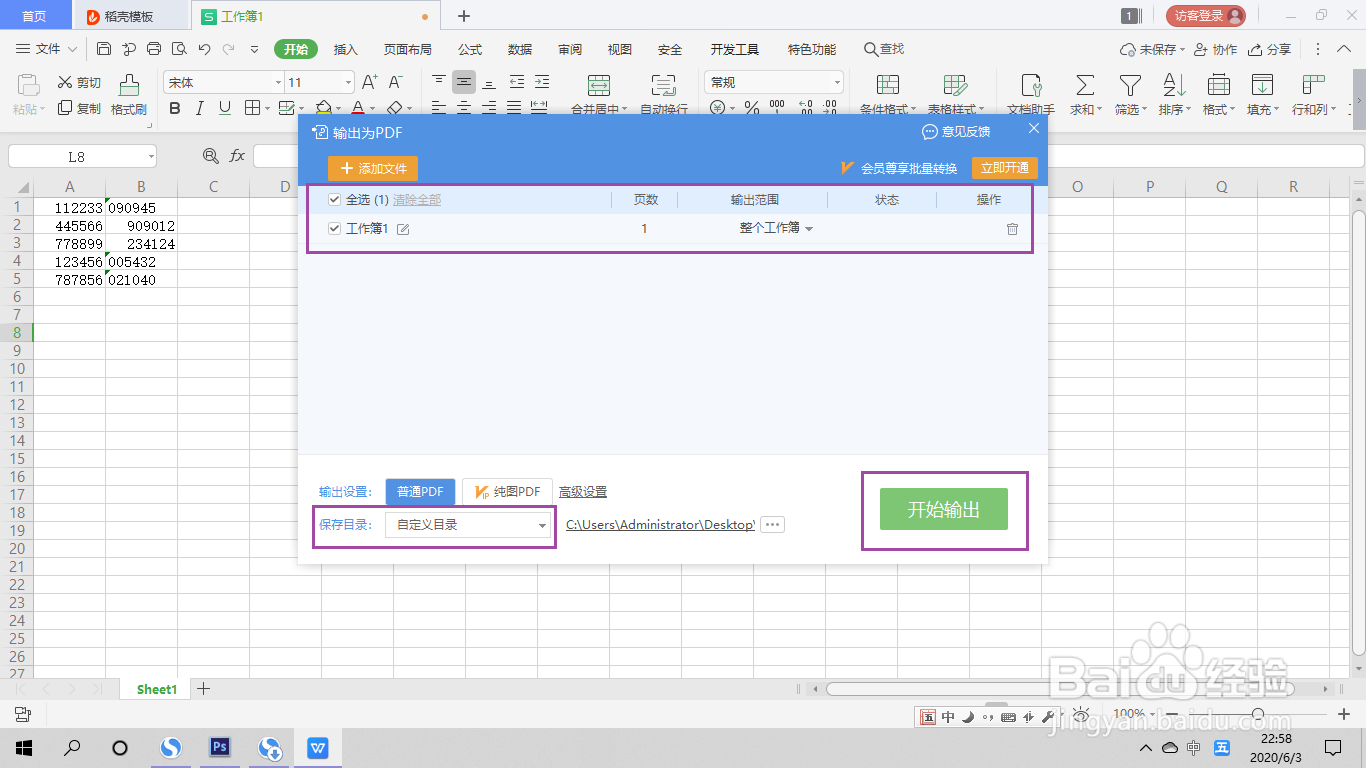
9、现在查看一下,是不是就变成PDF格式了。
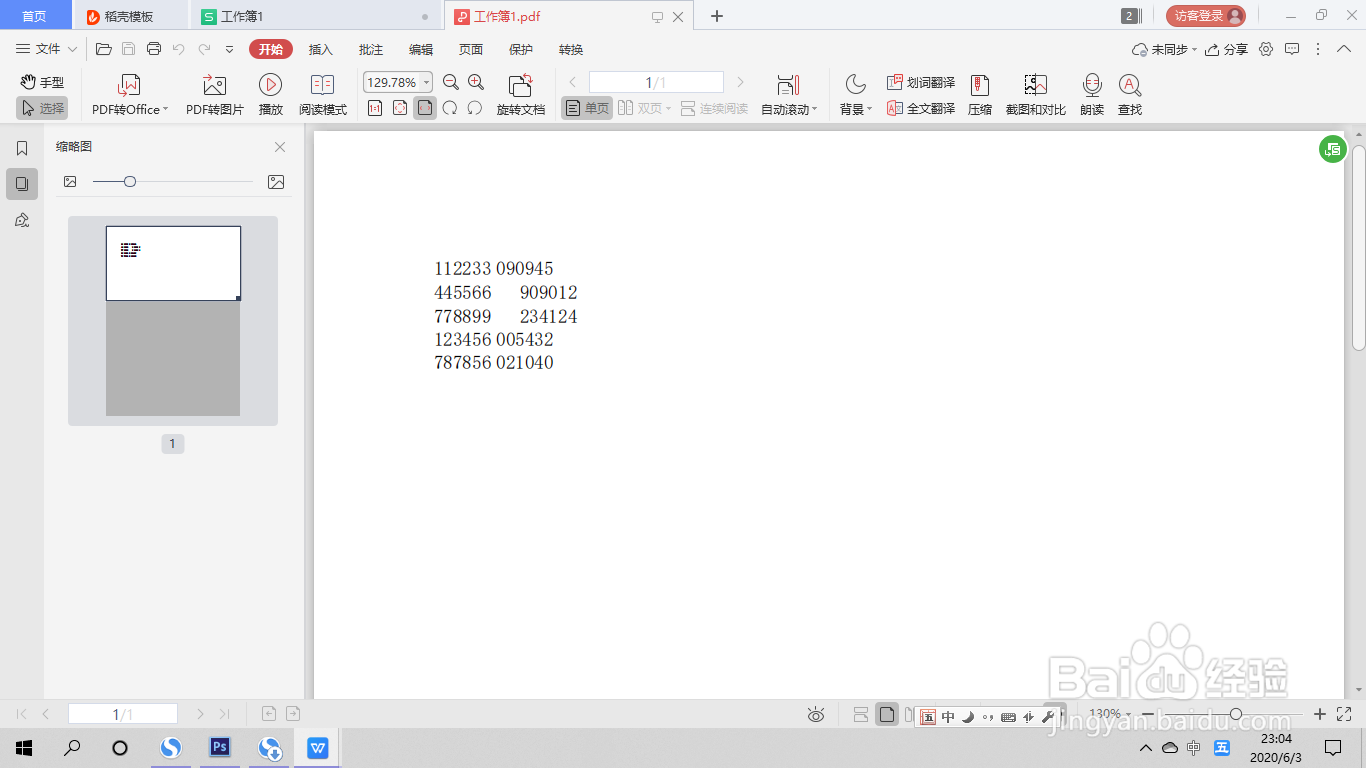
10、总结:1.打开WPS2.新建一个工作表3.输入任意内容4.选择文件菜单中的输出为PDF5.等待保存查看即可
时间:2024-10-12 06:24:53
1、切换到桌面状态,找到WPS并打开。
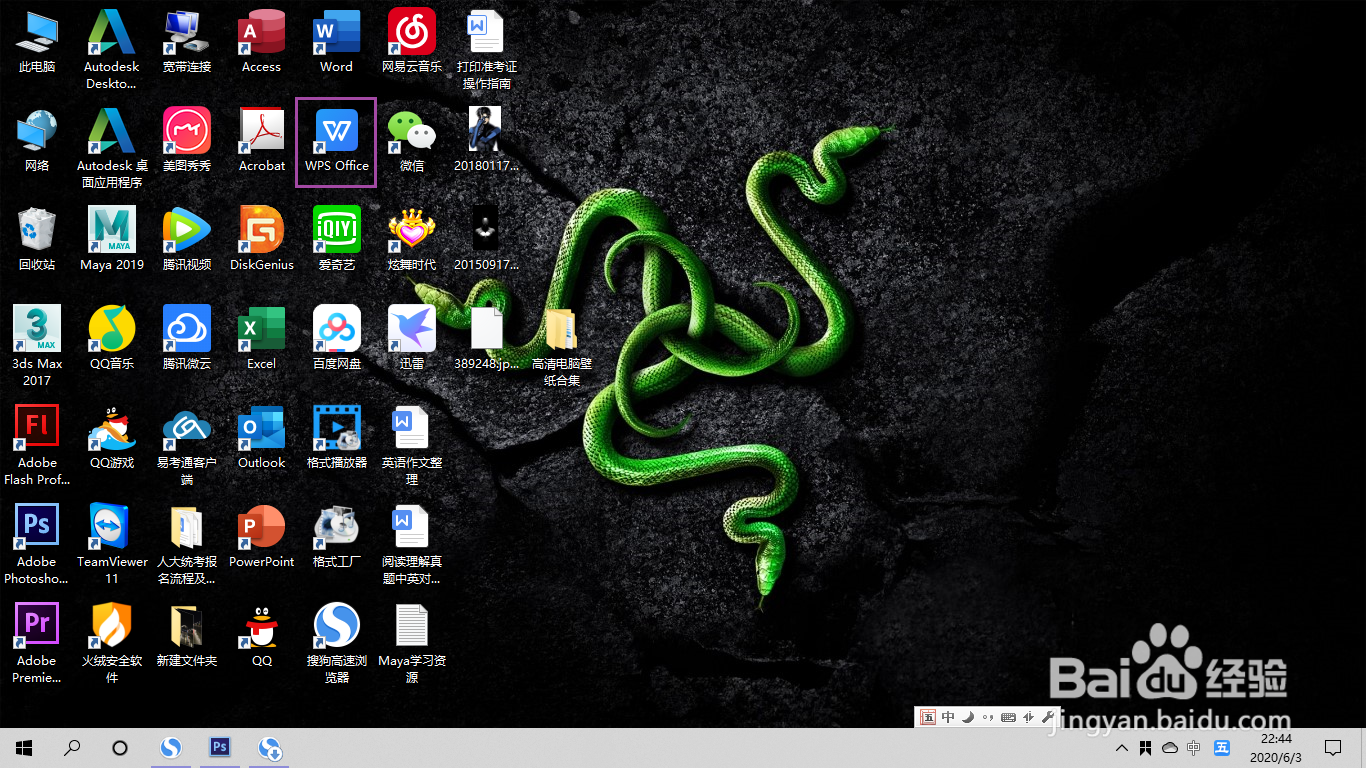
3、再选择表格,点击下面的“新建空白文档”。
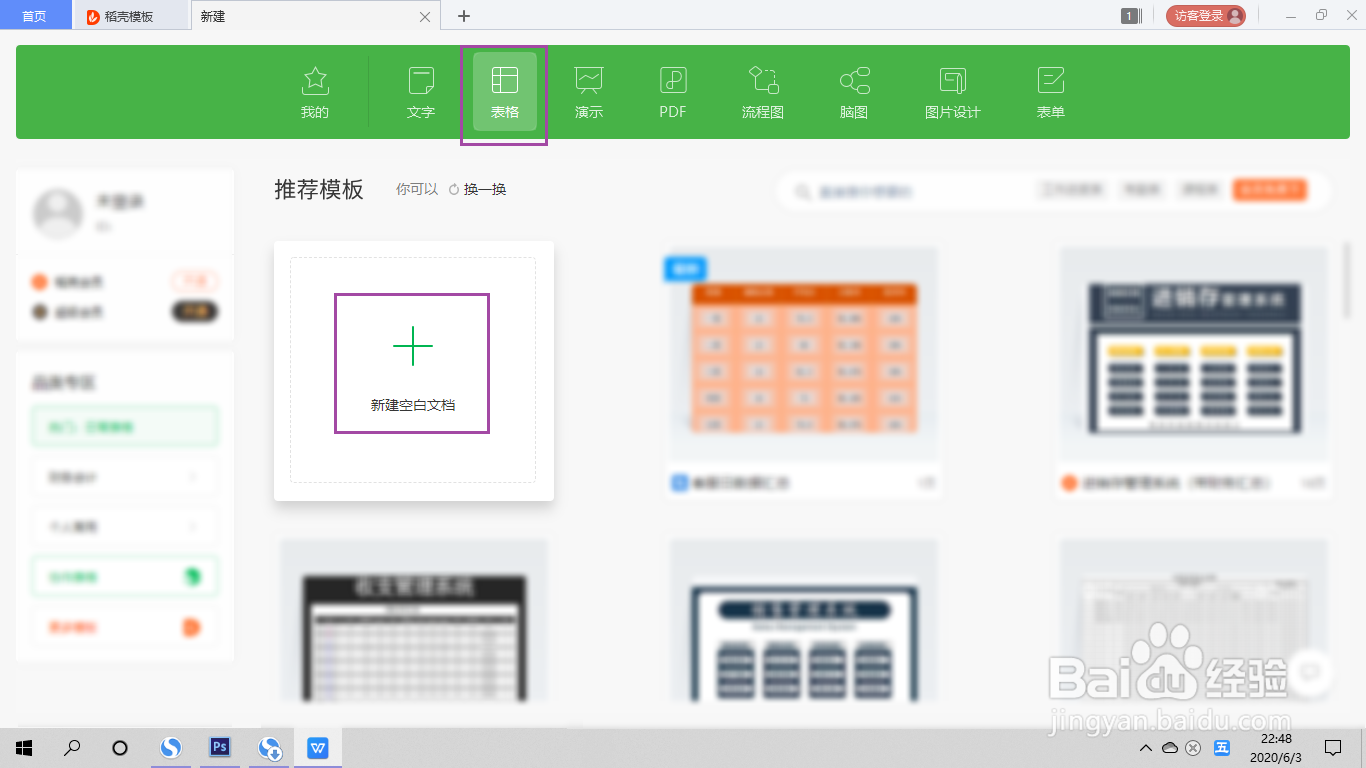
5、点击“文件”菜单,选择“输出为PDF”。
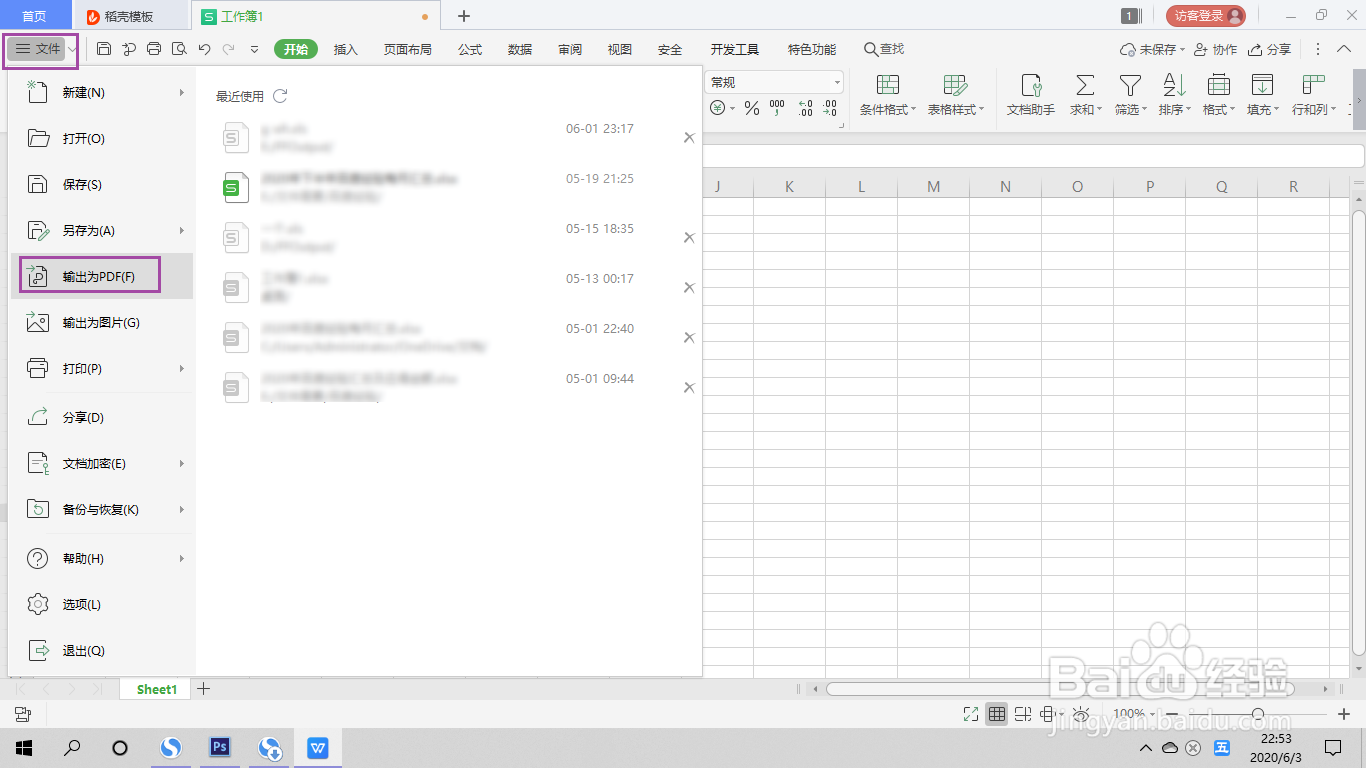
7、选择好要进行输出的工作表和导出的路径,最好是自己记得的,不要跟随源文件,会找不到。然后我们就点击“开始输出”。
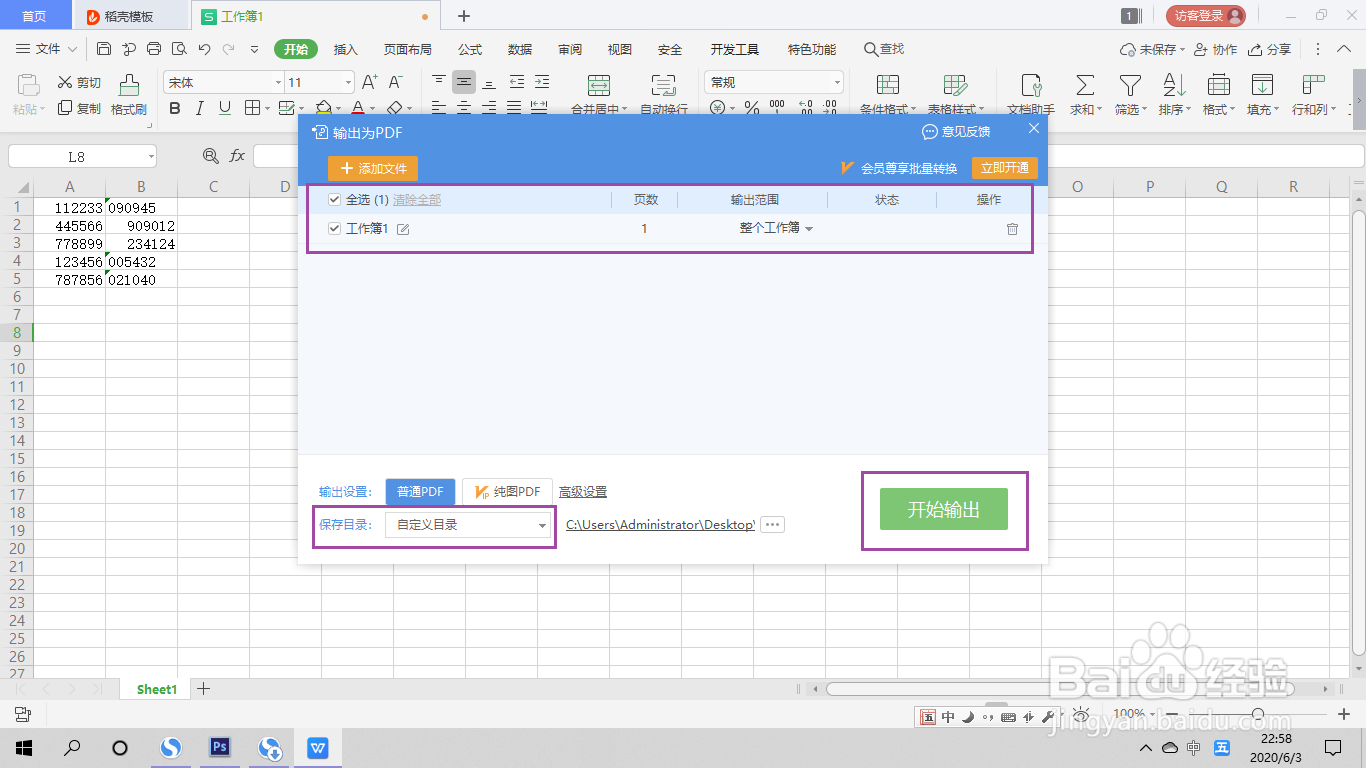
9、现在查看一下,是不是就变成PDF格式了。
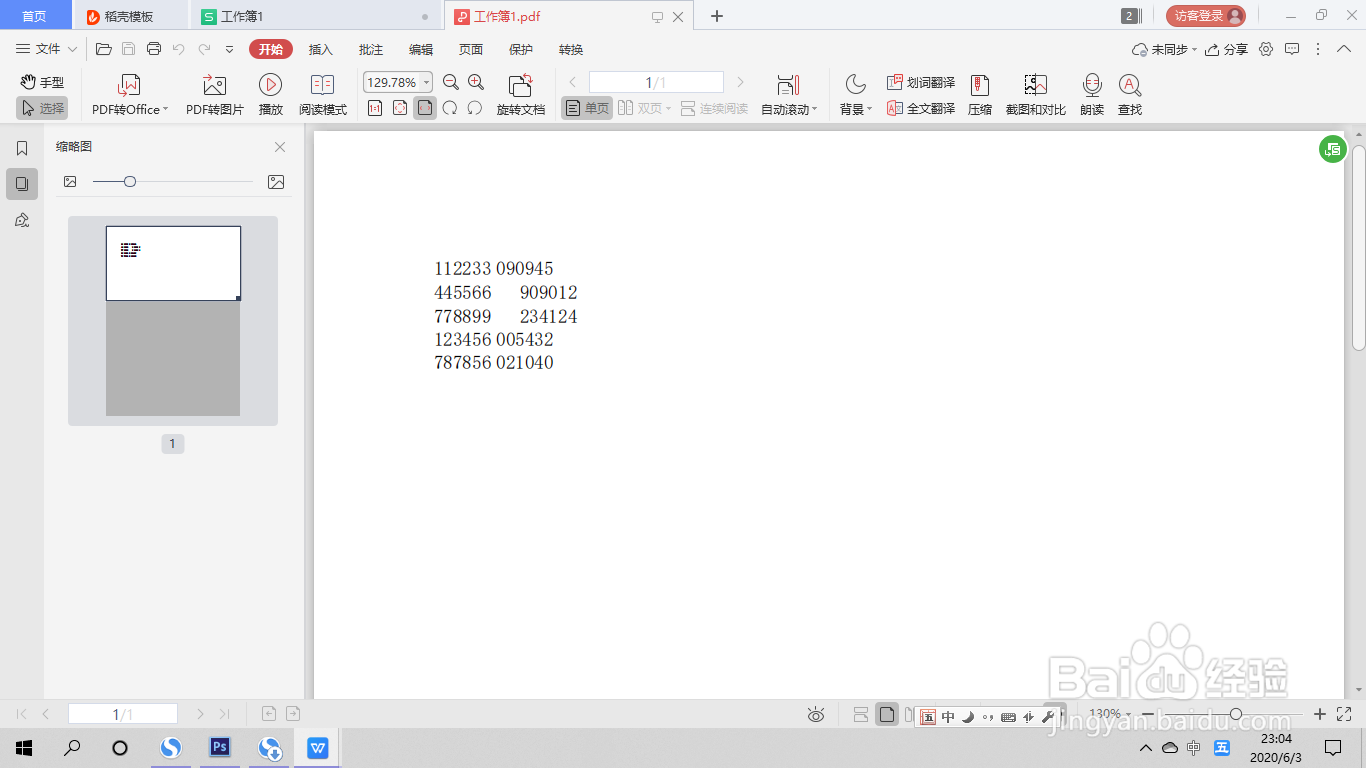
10、总结:1.打开WPS2.新建一个工作表3.输入任意内容4.选择文件菜单中的输出为PDF5.等待保存查看即可
